A madarak csicsergő hangjaira vagy a nyugtató erdei zajokra való felébredés már nem vonzza Önt? Megpróbálhatja megváltoztatni valami másra, például a kedvenc dalára? Ez minden bizonnyal segíthet abban, hogy a napot megfelelően kezdje.
Bár a személyes zenei könyvtár segítségével egyéni riasztást állíthat be a telefonján, most van egy jobb módja annak. Ha rendelkezik Spotify -val, az alkalmazást használhatja a riasztási hangok forrásaként.
Összefüggő: Spotify vs. Apple Music: Ki nyeri a zenei háborút?
Hogyan állítsunk be Spotify dalt riasztásként Androidon
A legtöbb Android okostelefon natív Óraalkalmazással rendelkezik, amely lehetővé teszi a riasztások, időzítők beállítását és az idő megtekintését a különböző időzónákban. De ahhoz, hogy a Spotify dalokat riasztásként használhassa, telepítenie kell a Google sajátjait Óra alkalmazás, amely a Play Áruházból érhető el.
Ez az alkalmazás integrálva van a Spotify és a YouTube Music (ha Pixelt használ), és további lehetőségeket kínál, amelyeket a telefon Óra alkalmazása esetleg nem tartalmaz.
Miután megkapta a Google óráját a telefonjáról, nyissa meg az alkalmazást, és hozzon létre riasztást. Ezt manuálisan is megteheti, vagy megkérdezheti Google Segéd hogy ébresztőt állítson fel neked azzal, hogy:Hé Google, állíts be ébresztőt. ” Ha a tett megtörtént, kövesse ezeket az egyszerű lépéseket, és állítsa be kedvenc dalát a Spotify -n riasztásként.
1. Érintse meg az éppen létrehozott riasztást.
2. Koppintson az alatta lévő csengő ikonra.

3. Itt kiválaszthatja a riasztási hangot. Böngészhet a telefon alapértelmezett riasztási könyvtárában, de ha már eldöntötte, hogy Spotify dalt szeretne ébresztőnek, akkor érintse meg a tetején lévő Spotify gombot.

4. Felkérik, hogy jelentkezzen be a szolgáltatásba, ha még nem tette meg.
5. A kijelzőn megjelenik az alkalmazásban hallgatott legújabb dalok listája.

6. Válasszon egyet ezek közül a számok közül, vagy görgessen lefelé az ajánlások között.
7. Ha továbbra sem találja, amit keres, nyomja meg a Keresés gombot a kijelző alján.
8. Írja be a keresett dal nevét, és koppintson rá, amikor megjelenik.

9. Most érintse meg kétszer a Vissza gombot. Ennyi, az ébresztés be van állítva. A következő alkalommal, amikor az ébresztő megszólal, a kedvenc dallamát játssza le!
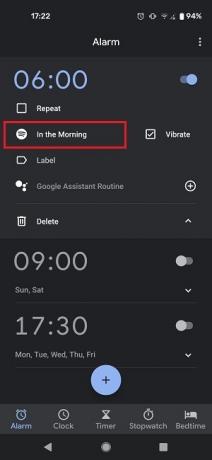
Egyéni riasztás beállítása a telefonon
Nem használod a Spotify -t (vagy a YouTube Music -ot)? Ez rendben van, továbbra is beállíthatod kedvenc dalodat ébresztőnek, feltéve, hogy az a dal megtalálható a számítógépen vagy az okostelefonon. Ha már megvan a mobilján, akkor nagyon egyszerű, de ha nem, ne aggódjon, mivel nem nehéz végrehajtani az átutalást.
1. Csatlakoztassa készülékét a számítógéphez USB -kábel segítségével.
2. Nyissa meg a telefon tárhelyét az „Ez a számítógép” alatt. Ha nem lát semmit, miután csatlakoztatta csatlakoztassa a telefont a számítógéphez, lépjen a telefon USB -beállításai menüpontjába, és győződjön meg arról, hogy a „Fájlátvitel” opció be van kapcsolva kiválasztott.

3. Keresse meg a használni kívánt dalt a számítógépen.
4. Másolja a dalt az Android belső tárhelyén az Alarms mappába. Ha nincs ilyen mappa, hozzon létre egyet.
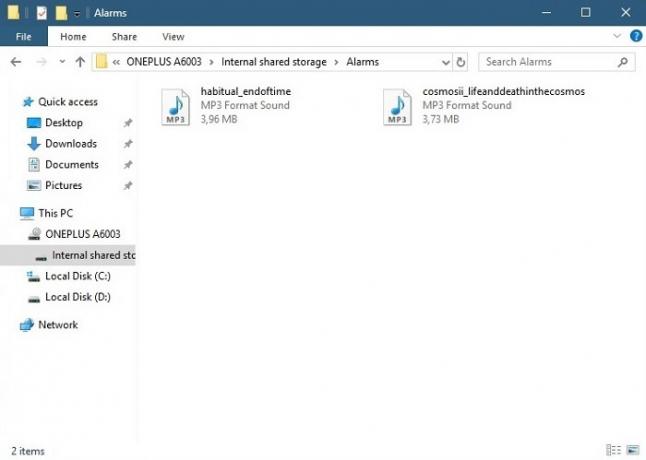
5. Térjen vissza Android -eszközéhez, nyissa meg az Óra alkalmazást, és érintse meg az ébresztőt.
6. Keresse meg és érintse meg a Riasztási csengőhang vagy a Hang opciót (modelltől függően).

7. A képernyő tetején látnia kell a „Csengőhang a belső tárhelyről” feliratot. Válassza ki. Más telefonmodelleknél meg kell érintenie az „Új hozzáadása” gombot.
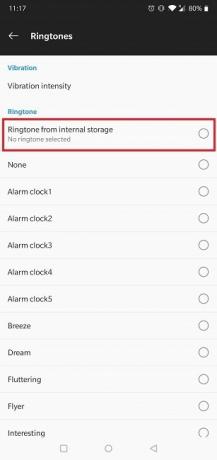
6. Keresse meg a számítógépről másolt dalt, és állítsa be ébresztésként. Az elsők között kell lennie.

7. Ennyi, kész! Az új ébresztés beállítva.

Ha a Google Óra alkalmazást használja, a dolgok sokkal egyszerűbbek. Feltöltheti a használni kívánt dalt a Google Drive -ba, és elérheti azt az alkalmazásból a szolgáltatáson keresztül.
1. Nyissa meg a Google Óra alkalmazást.
2. Koppintson a csengő ikonra.

3. Kattintson a „Hangok” alatt az „Új hozzáadása” elemre.

4. Válassza ki a használni kívánt fájlt közvetlenül a Google Drive -ból. Ha nem látja a legutóbbi fájlokat, koppintson a képernyő tetején található Drive ikonra, majd ismét a Saját meghajtó elemre.

5. Ha megtalálta a használni kívánt dalt, koppintson rá.
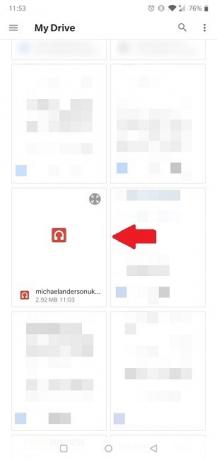
6. A dal most az ébresztő.
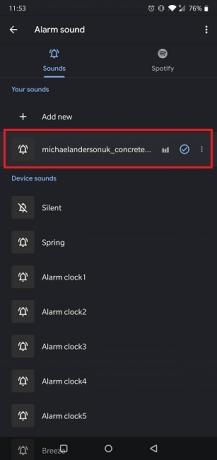
Ha nagy rajongója vagy a Spotify -nak, akkor érdemes bővíteni tudását a szolgáltatás legjobb használatával kapcsolatban. Hasznos lehet a tanulás hogyan lehet kijavítani azokat a problémákat, amelyek miatt a Spotify weblejátszó nem működik vagy hogyan lehet összekapcsolni a Spotify -t és az Apple Music -ot az Alexával.
Összefüggő:
- Hogyan kell kezelni a letöltött Spotify zenét és áthelyezni az SD -kártyára
- Spotify vs. Apple Music: Ki nyeri a zenei háborút?
- Hogyan menthetjük az adathasználatot a Spotify -ban
Társult vállalkozás közzététele: A Make Tech Easier jutalékot szerezhet a linkjeinken keresztül vásárolt termékekért, ami támogatja az olvasóinkért végzett munkát.


